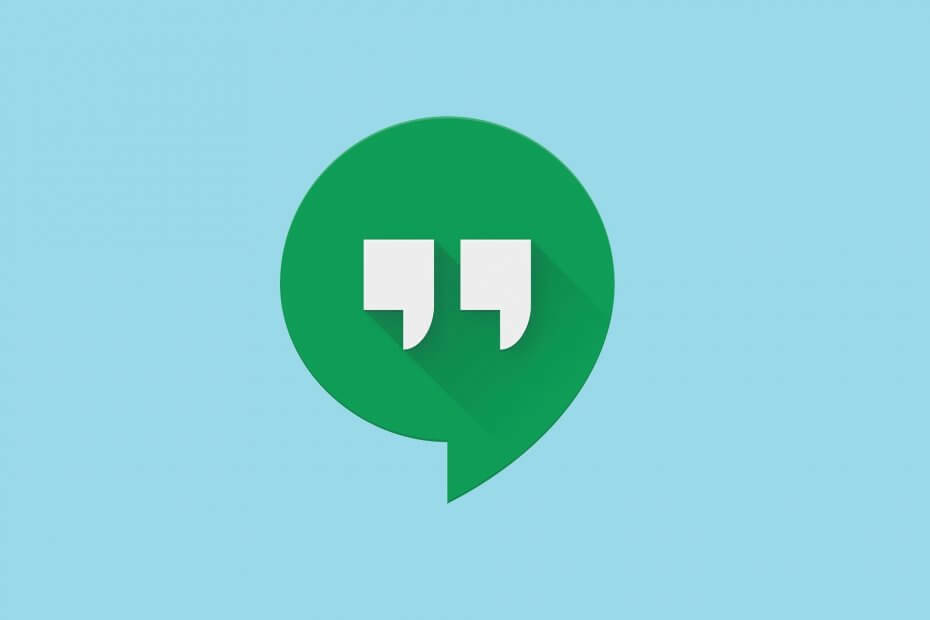
이 소프트웨어는 드라이버를 계속 실행하여 일반적인 컴퓨터 오류 및 하드웨어 오류로부터 안전하게 보호합니다. 간단한 3 단계로 모든 드라이버를 확인하세요.
- DriverFix 다운로드 (확인 된 다운로드 파일).
- 딸깍 하는 소리 스캔 시작 문제가있는 모든 드라이버를 찾습니다.
- 딸깍 하는 소리 드라이버 업데이트 새 버전을 얻고 시스템 오작동을 방지합니다.
- DriverFix가 다운로드되었습니다. 0 이번 달 독자.
Google은 제공하는 다양한 웹 기반 서비스를 능가했습니다. 게다가 구글 드라이브 Google 문서 서비스에는 Google 행 아웃이라는 커뮤니케이션 소프트웨어 제품도 포함되어 있습니다.
이 서비스를 사용하여 편안하게 메시지를 보내고, 음성 및 영상 통화와 회의를하고, 파일을 보내는 등의 작업을 할 수 있습니다. 웹 브라우저.
불행히도 일부 사용자는 신고 Google 행 아웃에서 메시지를 보낼 수 없기 때문에 문제가 있습니다.
메시지를 보내려고 할 때마다 "보내기 실패"라는 메시지가 표시됩니다. 보내지 않은 메시지 옆에 빨간색 느낌표가 나타납니다.
메시지를 보낼 수 없으면 기본적으로 Google 행 아웃이 무효화되므로 문제를 해결할 수 있도록이 문제 해결 가이드를 만들기로 결정했습니다.
내 Google 행 아웃 메시지가 전달되지 않으면 어떻게해야하나요?
1. 브라우저의 캐시 지우기
Google 크롬은 모든 Google 서비스를 지원하므로 특히 캐시를 지우는 방법을 살펴 보겠습니다.
- Google 크롬 열기
- 프레스Shift + Ctrl + Delete
- 이것은 열립니다인터넷 사용 정보 삭제메뉴.
- 고르다항상시간 범위로.
- 삭제하려면 선택하세요. 쿠키,캐시 된 이미지 및 파일및 기타 사이트 데이터.
- 클릭 데이터 지우기단추.

- Google 크롬 다시 시작
- 돌아 가기 Google 행 아웃 웹 사이트, 다른 사람과 다시 채팅 해보세요.
2. 다른 브라우저 사용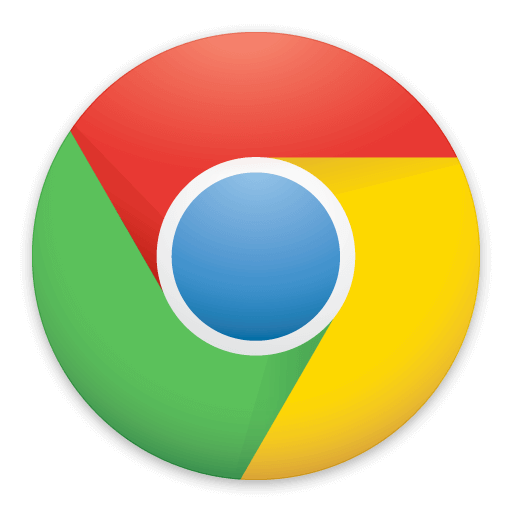
아래에서 볼 수 있듯이 모든 웹 브라우저가 Google 서비스를 효율적으로 지원하는 것은 아닙니다.
-
크롬
- 모든 G Suite 기능을 지원합니다.
- 지원 자격이있는 고객을 위해 Google은 Chrome 핵심 기능에 대한 일대일 지원도 제공합니다.
-
Firefox
- G Suite와 잘 작동하지만 다음을 지원하지 않습니다.
- Gmail, 캘린더, 문서, 스프레드 시트, 프레젠테이션에 오프라인으로 액세스
- G Suite와 잘 작동하지만 다음을 지원하지 않습니다.
- 원정 여행
- Microsoft Edge
-
인터넷 익스플로러
- G Suite와 잘 작동하지만 다음을 지원하지 않습니다.
- Gmail, 캘린더, 문서, 스프레드 시트, 프레젠테이션에 오프라인으로 액세스
- Gmail의 데스크톱 알림
- G Suite와 잘 작동하지만 다음을 지원하지 않습니다.
따라서 위에 나열된 것 이외의 다른 웹 브라우저를 사용하는 경우 Google 행 아웃에 문제가 발생할 수 있습니다.
3. 인터넷 연결이 안정적인지 확인
당연한 단계처럼 보일 수 있지만 Google 행 아웃에서 메시지를 보내지 못하는 경우 인터넷에 연결되어 있는지 확인해야합니다. 다른 탭을 열고 다른 웹 사이트를로드하고 작동하는지 확인하십시오.
이 단계를 따르면 더 이상 문제없이 Google 행 아웃 메시지를 보낼 수 있습니다.
우리가 놓쳤을 수있는이 문제에 대한 다른 수정 사항을 알고있는 경우 아래 의견 섹션에 메시지를 남겨 알려주십시오.
자주 묻는 질문
예, Google 행 아웃에서 음성 및 화상 통화를하는 것은 완전히 무료입니다. 단, 실제 전화 번호로 전화를 걸 경우는 예외입니다. 물론 다른 도구도, 일부는 다운로드 가능한 클라이언트입니다.
Google 행 아웃은 현재 Windows 및 Android 플랫폼에서 사용할 수 있습니다.
Google 행 아웃은 메시지를 보내고, 음성 및 화상 통화를하고, 전화 번호로 전화를 걸 수있는 커뮤니케이션 도구입니다. 다른 VoIP 제품.


